怎样打开qlv文件 如何用其他播放器打开腾讯QLV文件
更新时间:2023-08-16 15:50:53作者:jiang
怎样打开qlv文件,在数字化时代,我们经常会遇到各种不同格式的文件,而其中一种常见的文件格式就是QLV文件,QLV文件是腾讯视频播放器独有的格式,因此很多人对于如何打开这种文件感到困惑。然而幸运的是我们不必局限于仅使用腾讯视频播放器来打开QLV文件。事实上我们可以通过使用其他的播放器来轻松地打开和播放QLV文件。本文将为大家介绍如何打开QLV文件以及如何使用其他播放器来播放这种格式的文件。无论您是想观看腾讯视频中的精彩内容,还是需要将QLV文件转换为其他格式进行编辑,本文都将为您提供详细的指导。让我们一起来探索吧!
操作方法:
1.第一步,找到我们在腾讯视频中下载好的qlv文件,如图所示。
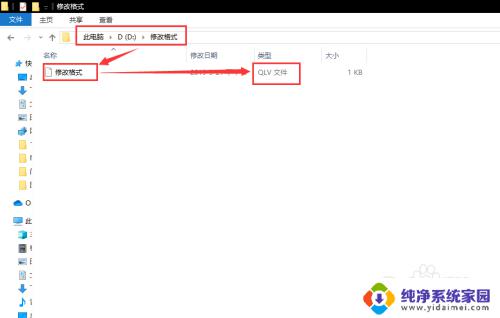
2.第二步,点击左上方的【查看】选项,如图所示。
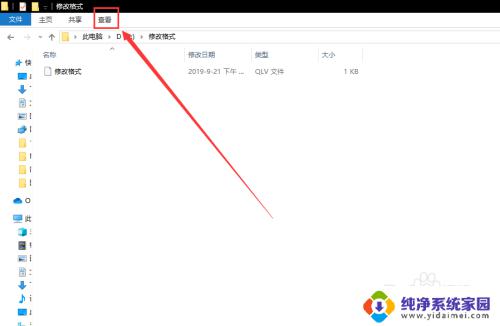
3.第三步,勾选开启【查看】面板中的右方的【扩展文件名】。如图所示。
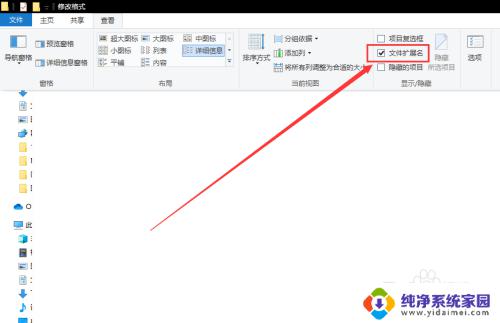
4.第四步,选中文件。鼠标右击,选择选项卡中的【重命名】,如图所示。
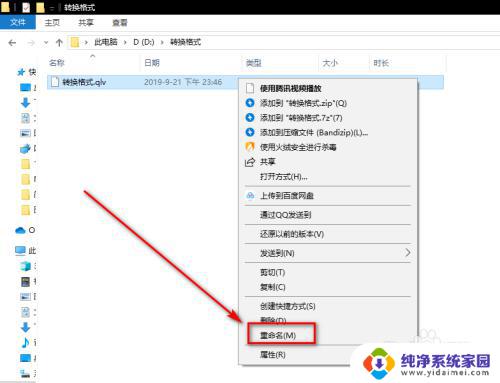
5.第五步,将文件后缀名【.qlv】修改为【.mp4】,如图所示。
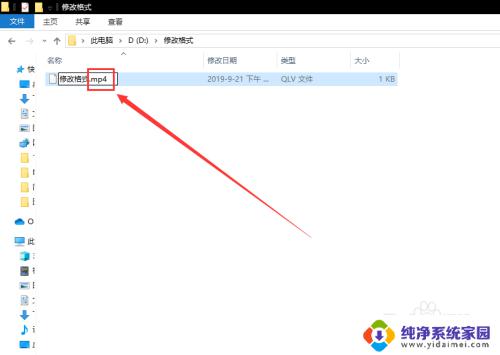
6.第六步,在跳出来的警告框中选择【确定】。文件格式修改成功后,双击选择播放器打开即可,任意播放器都行,如图所示。
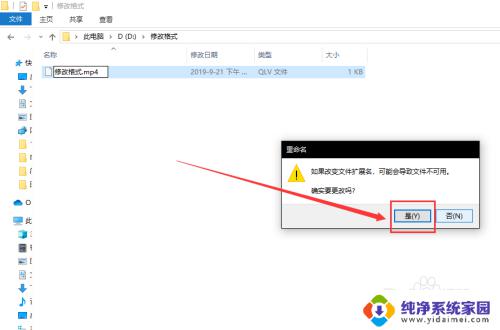
以上是关于如何打开qlv文件的全部内容,如果您还有不明白的地方,可以根据本文的方法进行操作,希望这篇文章对大家有所帮助。
怎样打开qlv文件 如何用其他播放器打开腾讯QLV文件相关教程
- 腾讯会议投屏ppt 腾讯会议如何播放PPT文件
- cmd转换法将腾讯qlv转换成mp4 QLV视频转码cmd教程
- 腾讯文件共享 腾讯文档如何与他人共享
- 如何用腾讯视频打开本地视频 腾讯视频APP怎么播放手机本地视频
- 删除显示文件夹在另一程序打开 删除文件时提示文件被其他程序打开怎么处理
- 应用内禁止打开其他应用 如何限制app在后台打开其他app
- 录音怎么用播放器打开 手机录音如何放到音乐播放器
- 删除文件显示在另一程序打开怎么办 文件在其他程序中打开时无法删除怎么办
- 无法打开该压缩文件需要其他分卷 缺少压缩卷如何解决
- wps打开文件字体变了 wps文件在其他电脑上打开字体变了怎么办
- 笔记本开机按f1才能开机 电脑每次启动都要按F1怎么解决
- 电脑打印机怎么设置默认打印机 怎么在电脑上设置默认打印机
- windows取消pin登录 如何关闭Windows 10开机PIN码
- 刚刚删除的应用怎么恢复 安卓手机卸载应用后怎么恢复
- word用户名怎么改 Word用户名怎么改
- 电脑宽带错误651是怎么回事 宽带连接出现651错误怎么办